ウォルマートのレシート検索が機能しない? 修正する10の方法は次のとおりです
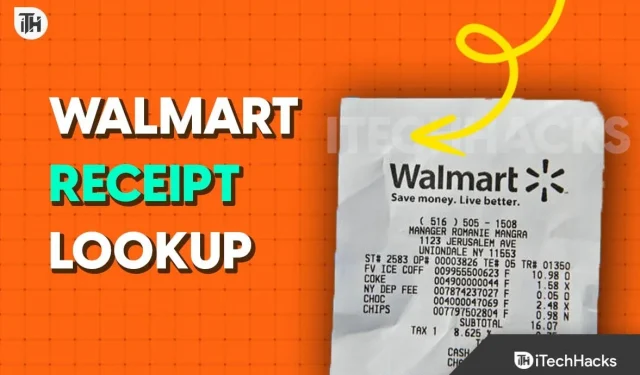
世界最大の小売業者の 1 つであるウォルマート ストアーズは、アメリカの小売複合企業です。これについては誰もが知っていますよね?しかし、私たちが知らないのは、ウォルマートの領収書についてです。では、ウォルマートのレシートを検索する方法と、それが機能しない場合の対処法をご存知ですか? そうでない場合は、あなたは正しい場所にいます。ここでは、ウォルマートのレシート検索が機能しない問題を解決するためのステップバイステップのガイドを学びます。それでは、ガイドを始めましょう。
ウォルマートのレシートとは何ですか?
返品を容易にするため、または購入の記録を保存するために、ウォルマートの担当者は購入後に領収書を印刷または電子メールで送信します。一般的な領収書ではありますが、ウォルマートでの購入に対して発行されるため、ウォルマート レシートと呼んでいます。
ウォルマートのレシート検索が機能しないのはなぜですか?
2023年以降、ウォルマートの領収書検索ツールは、過剰なユーザー、誤った情報、または現金での支払いが原因で機能不全に陥った。ただし、次のような他の理由もあります。
- 毎日ウォルマートで買い物をする人は何百万人もいます。場合によっては、製品が売れすぎて、需要のためにその容量を超える人が Web サイトにアクセスすることがあります。
- ウォルマートの顧客の多くは、ウォルマート アプリを使用して商品の購入、返品のステータスの確認、レシートの検索など、アプリの応答が遅くなる可能性のあるその他の操作を行っています。
- 私たちの支払い方法は最も目に見える側面です。支払いがクレジット カード、デビット カード、ネット バンキングなどで行われる場合、受信ルックアップを使用することができます。同様に、現金で支払った場合、領収書を表示することはできません。
- 提供した情報が間違っている場合、領収書検索は機能しません。
Walmartレシートルックアップが機能しない問題を修正する方法2023
Walmart Receipt Lookup が問題の解決に役立つ場合があります。ただし、ウォルマートが問題を解決するまで待つ必要がある場合もあれば、もっと辛抱強く待つ必要がある場合もあります。
情報を必ず修正してください
領収書検索機能は、都市名や会社カードなど、多くの情報が提供されている場合にのみ使用するとよいでしょう。情報を入力した後、小さな間違いがあった場合は、お知らせください。
この状況では、ウォルマートのレシート検索で購入品を見つけることはできません。したがって、Walmart でレシートを検索する場合は、すべての資格情報を正しく入力する必要があります。ウォルマートフィッシングライセンスをオンラインで取得する方法を学ぶこともできます。
ウォルマートアプリを使ってみる
過剰な販売があった場合、Web サイトに過剰な負荷がかかります。これにより、領収書検索などの Web サイトの機能が停止する可能性があります。
したがって、この場合は Walmart アプリを使用する必要があります。Walmart アプリは、Android デバイスでは Google Play ストアから、iOS デバイスでは App Store からダウンロードできます。
Walmart アカウントで、アプリをインストールした後、最近の注文オプションを選択します。次に、「最近の注文」をクリックして注文を検索し、「詳細を表示」をクリックして詳細を表示します。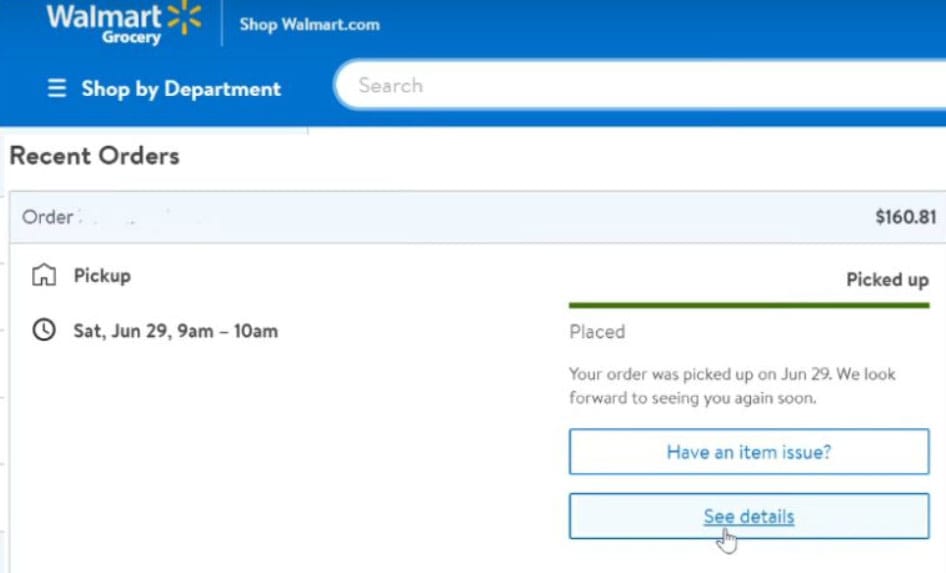
ウォルマートサーバーのステータスを確認する
サーバーに障害が発生している場合、またはメンテナンスが実行されている場合、ウォルマートの機能が正しく機能しない可能性があります。
ウォルマートアプリのキャッシュをクリアする
アプリをより高速かつスムーズに実行するために、デバイスは一時データをキャッシュに保存します。ただし、キャッシュは時間の経過とともに大きくなる可能性があり、メリットをもたらすどころか問題を引き起こす可能性があります。Walmart アプリのキャッシュをクリアするには、次の手順に従います。
- [設定] > [アプリ]に移動します。
- リストからウォルマートを選択します。
- [ストレージ]を選択します。
- 最後に、アプリのキャッシュをクリアするには、「キャッシュのクリア」をタップします。
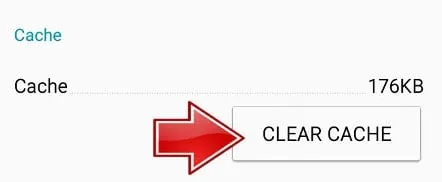
場所の検索
Walmart オフライン ストアから商品を購入した場合は、別のオプションがあります –
- Walmart Store Receipt Lookupに移動してレシートを見つけます。
- 購入した店舗の郵便番号と州、および購入した店舗を指定します。
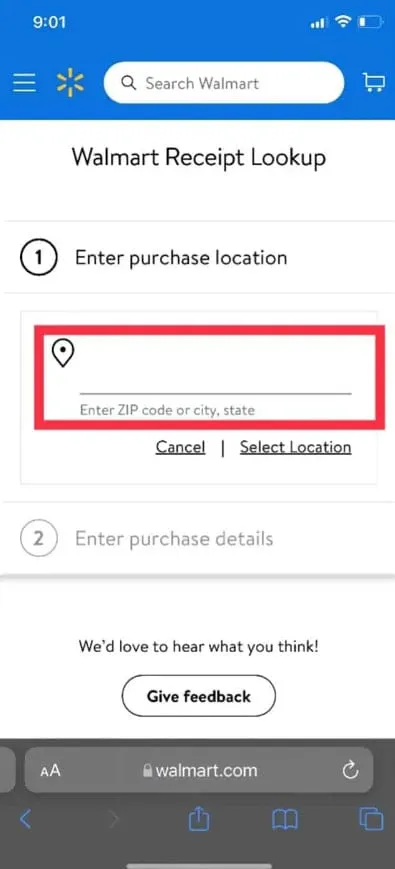
- 次に、購入日を選択します。
- 次に、使用したカードの種類を選択します。クレジット/デビットカードの下 4 桁とレシートの合計を入力する必要があります。
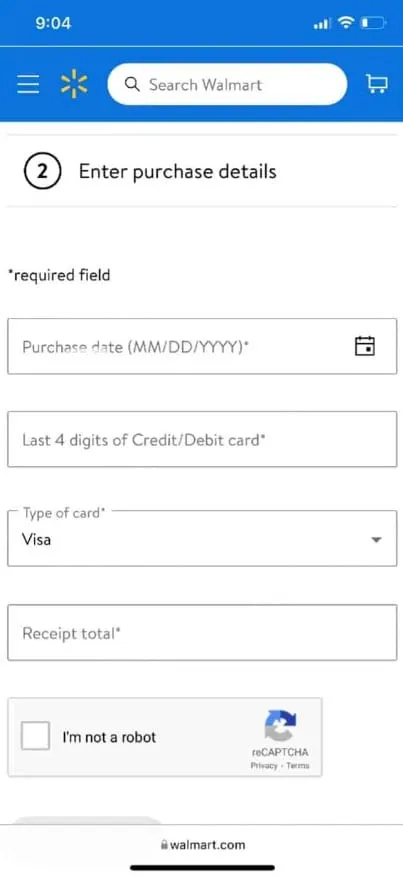
- [領収書の検索]を選択します。
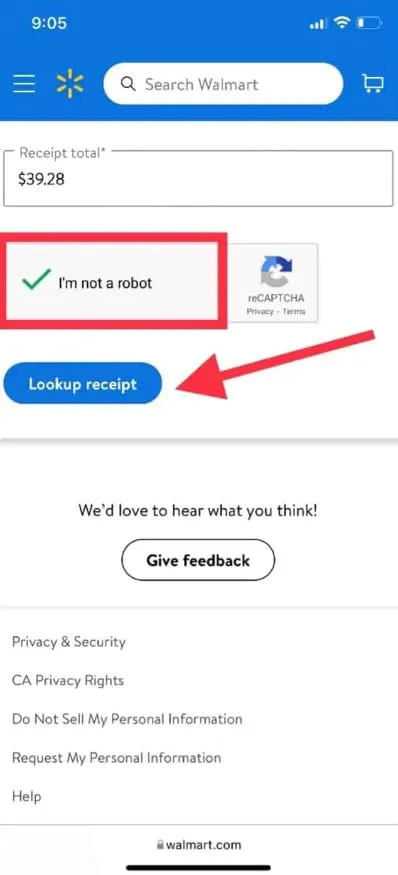
ウォルマートの電子レシートを取得する
Walmart を通じてオンラインで商品を購入した場合は、電子レシートに次の情報が必要になります。
この方法なら、Webサイトから直接領収書を印刷できるので、さらに便利です。Walmart eReceipt は、店内での購入のコピーであり、Walmart ウェブサイトからのみアクセスできます。Walmart eReceipt をスマートフォンで受け取りたい場合は、チェックアウト プロセスで携帯電話番号を入力してください。
解決策 7: Walmart アプリを再インストールする
Walmart アプリがすでにインストールされている場合、そのアプリに関する技術的な問題によりレシート検索が機能しない可能性があります。この問題を解決するには、デバイスから Walmart アプリをアンインストールし、再インストールします。
アプリで最近の注文オプションを見つける
ウォルマートのウェブサイトでレシートを検索している場合は、アプリを使用してみてください。ただし、Android または iOS デバイスをお持ちの場合は、Google Play ストアまたは App Store から Walmart アプリをダウンロードできます。Walmart アプリをインストールしたら、アカウントの最近の注文セクションに移動します。次に、「最近の注文」セクションに移動し、詳細を確認したい注文を選択します。
カスタマーケアに電話する
最後になりましたが、いつでも 1-800-925-6278 に電話して、ウォルマートのカスタマー サービスの専門家にご相談ください。ただし、この番号では待ち時間が非常に長くなる可能性があることに注意してください。
ウォルマートのレシートを調べる正しい方法は何ですか?
walmart.com で領収書を見つけるには、次の手順に従います。
- オンラインで Walmart Receipt Lookup ツールにアクセスしてください。
- 商品を購入した購入場所 (郵便番号、都市、または州) を入力します。次に、「次へ」をクリックします。
- 購入の詳細(日付とカードの種類、クレジット カードまたはデビット カードの下 4 桁、レシートの合計)を入力します。
- ウォルマートがロボットを扱っていないことを確認するには、キャプチャ ボックスを検証する必要があります。
レシートなしで商品をウォルマートに返品することはできますか?
ウォルマートに商品を返品する場合、領収書は必要ありません。ウォルマートでは、ほとんどの商品について、購入後 90 日以内であればレシートなしの返品を受け付けています。場合によっては、レシートなしで返金を受けるには、お客様は元の梱包材を提示する必要があります。10 ドル以上の商品を購入した場合、ウォルマートは現金払い戻しの代わりにストア クレジットを発行します。
まとめ
以上が、Walmart Receipt Lookup が機能しない問題を修正する方法です。この記事をお読みいただきありがとうございます。このガイドが気に入っていただければ幸いです。ただし、ウォルマートでの購入に関してさらに問題がある場合は、以下にコメントしてお知らせください。
- 偽のエラー メッセージ テキストのコピー アンド ペーストの例トップ 25!
- FirestickでILML TVをダウンロードしてインストールして視聴する方法
- FirestickにOptimumアプリをダウンロードしてインストールする方法
- Catan Universeアプリが動作しないのを修正する10の方法
- NFLサンデーチケットアプリが動作しない問題を解決する10の方法
- Apple TVでMLSシーズンパスが機能しない問題を修正する8つの方法
- Puffco アプリが動作しない問題を解決する 8 つの方法
- ファーストキス漫画は効果がない?それを修正する7つの方法
コメントを残す